使用Shelly设备远程控制电动窗户
.png?inst-v=8eb5b645-f616-454e-a1eb-47030b06b1ec)
概述
本分步解决方案指南详细说明了如何通过Shelly智能设备实现电动窗户的远程控制和自动化,从而提升私人住宅或商业空间的便利性、能效和安全性。
最终结果是传统电动窗可以实现远程控制。您还可以添加自动化窗户操作,这可以确保最佳的室内空气质量,减少能源消耗,并通过远程访问和定时安排保持更好的安全性。
前提条件
在实施此解决方案之前,请确保您具备以下条件:
Shelly 2PM Gen3 智能继电器开关: 该设备允许远程控制和监控电动窗。
Shelly BLU RC Button 4:用于便捷操作的Bluetooth遥控器。
配备兼容电机机制的电动窗: 确保您的窗户配备了可电子控制的电机。
Wi-Fi网络: 稳定的Wi-Fi连接对于设备通信和远程访问至关重要。
智能手机或平板电脑:用于初始设置及后续通过Shelly移动应用进行控制(如有需要)。
逐步操作指南
-
安装 Shelly 2PM Gen3
断电: 确保窗户电机的主电源已关闭,以防止电气危险。
布线:按照设备用户手册中提供的接线图,将Shelly 2PM Gen3连接到窗户电机。通常,这包括将零线(N)和火线(L)连接到Shelly设备上的相应端子,并将电机的控制线连接到输出端子(O1和O2)。
安装:将Shelly设备放置在靠近窗户电机的合适外壳内,确保其免受环境因素影响。
通电: 恢复主电源。
布线如下面的图示所示:
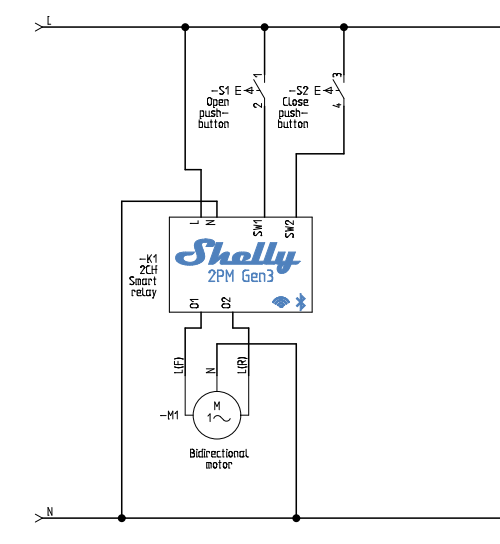
以下是从多个角度拍摄的实际布线照片
.jpg?inst-v=8eb5b645-f616-454e-a1eb-47030b06b1ec) |
.jpg?inst-v=8eb5b645-f616-454e-a1eb-47030b06b1ec) |
.jpg?inst-v=8eb5b645-f616-454e-a1eb-47030b06b1ec) |
.jpg?inst-v=8eb5b645-f616-454e-a1eb-47030b06b1ec) |
.jpg?inst-v=8eb5b645-f616-454e-a1eb-47030b06b1ec) |
|---|
-
配置 Shelly 2PM Gen3
连接到设备Wi-Fi:使用您的智能手机或平板电脑,连接到 Shelly 设备的 Wi-Fi 网络(例如:"shelly2pm-xxxxxx")。
访问网页界面: 打开网页浏览器并访问
http://192.168.33.1/。网络设置:输入您的家庭或办公室 Wi-Fi 凭据,将 Shelly 设备连接到您的本地网络。
-
设备Firmware更新
连接到设备本地网页后,确保其更新到最新的固件版本。请按照下面截图中的步骤操作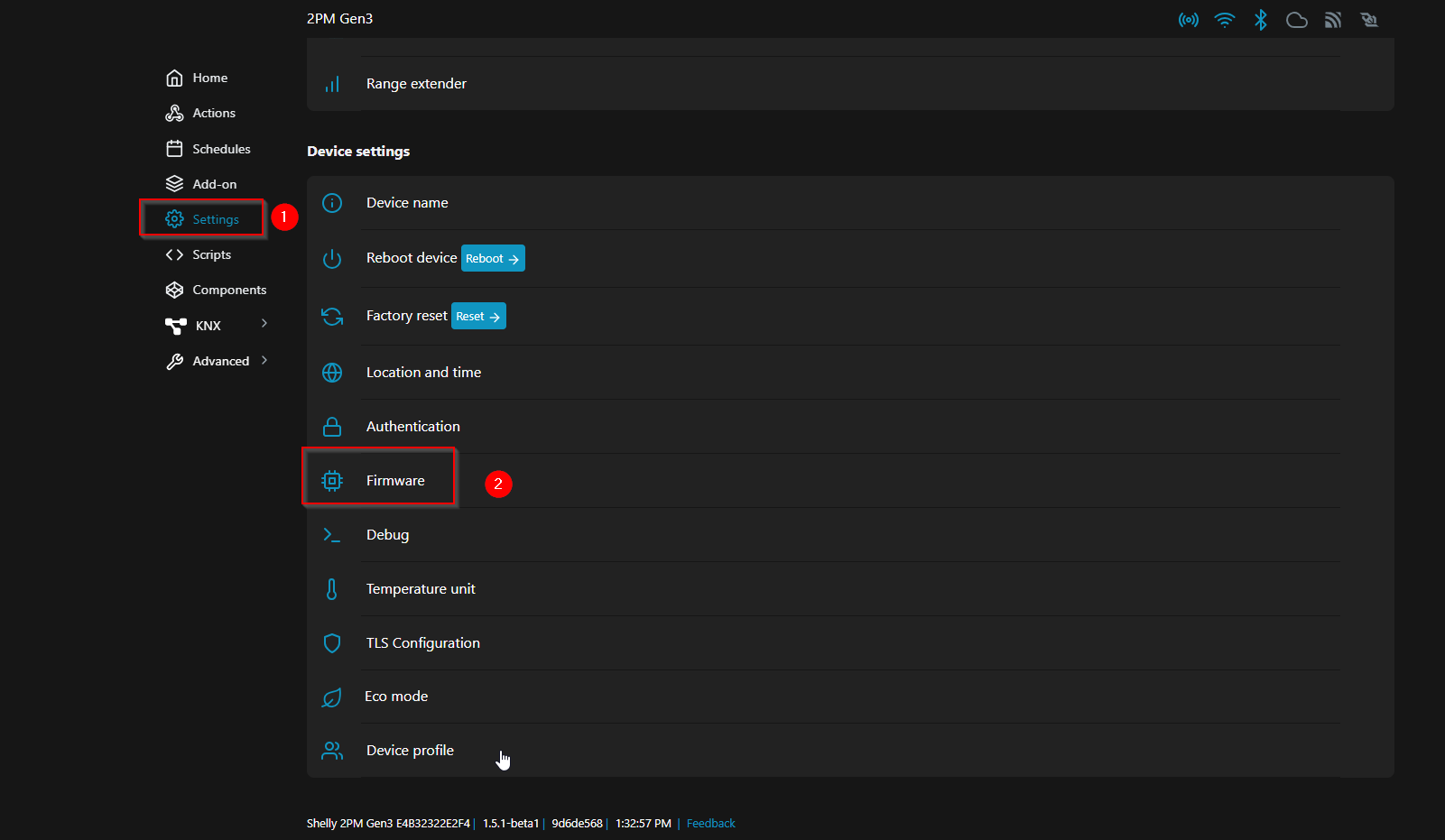
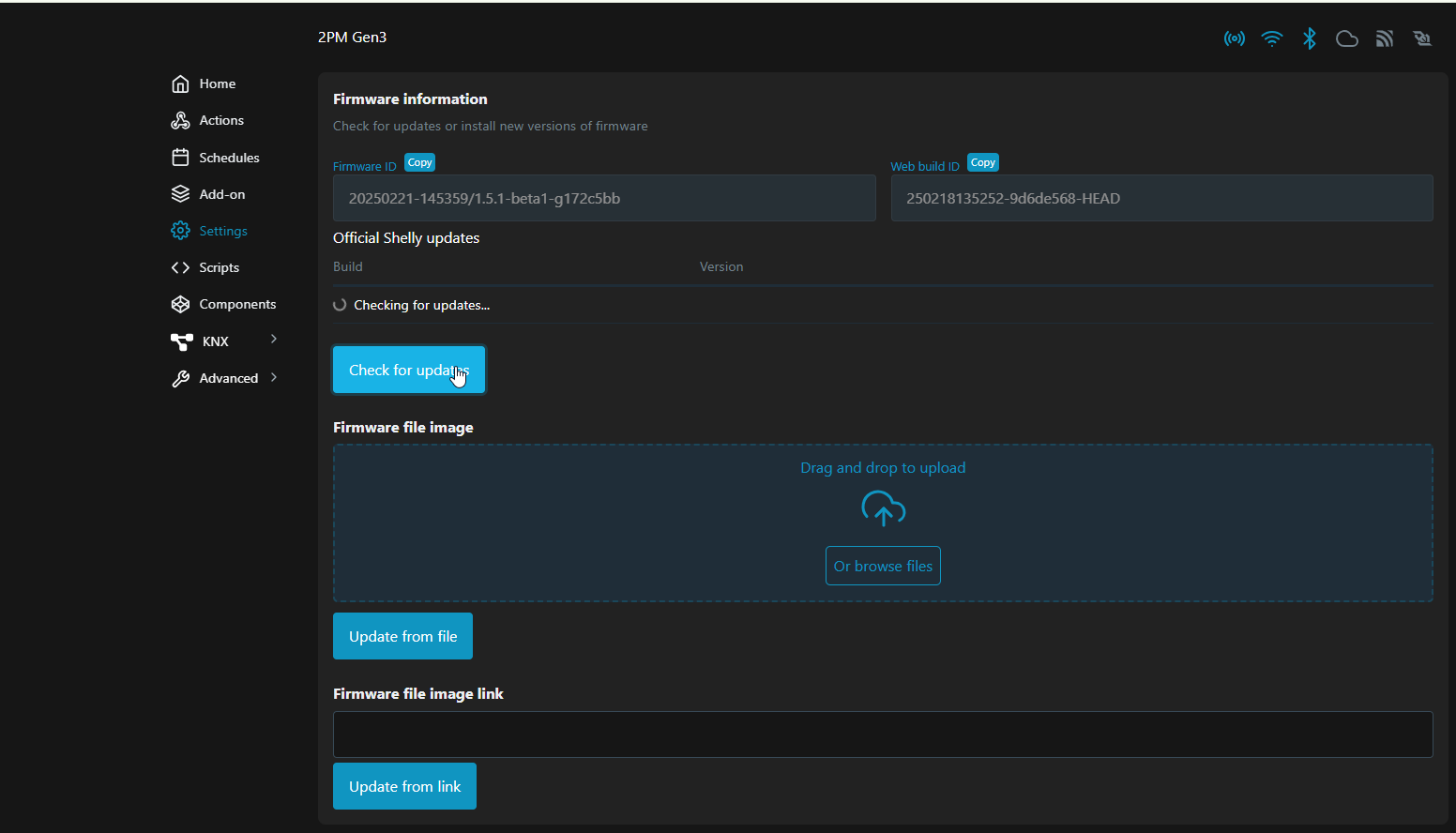
-
从开关切换到遮盖
更改设备设置,将其设置为控制电动窗,需将默认设置从开关改为遮盖。请按照下面截图中的步骤操作。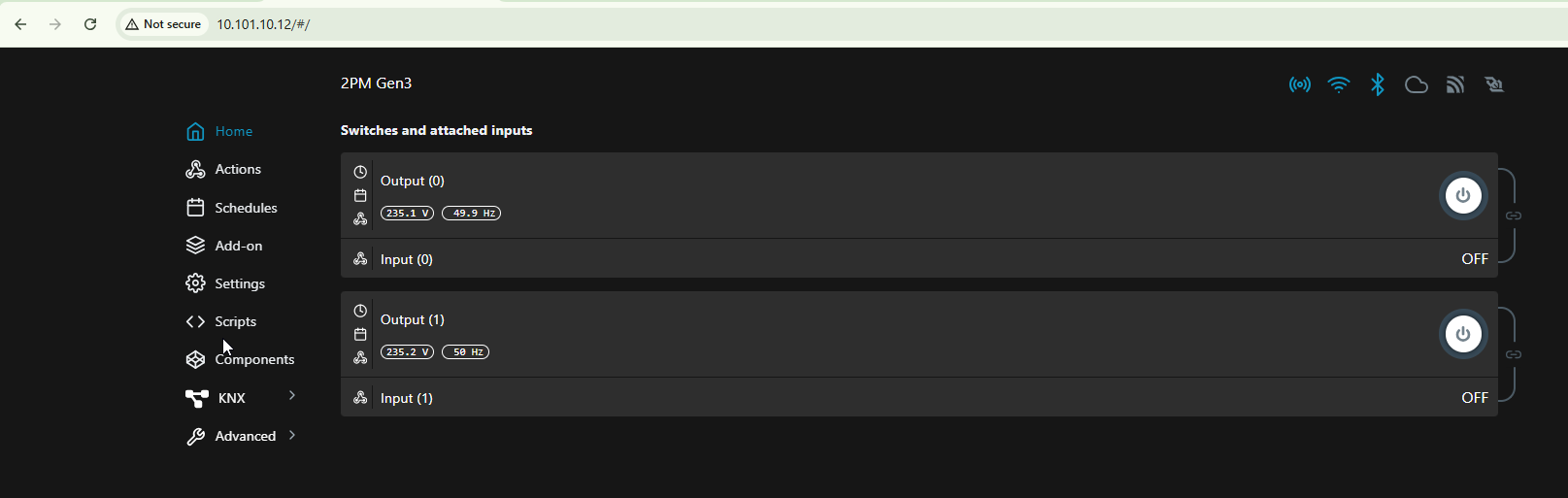

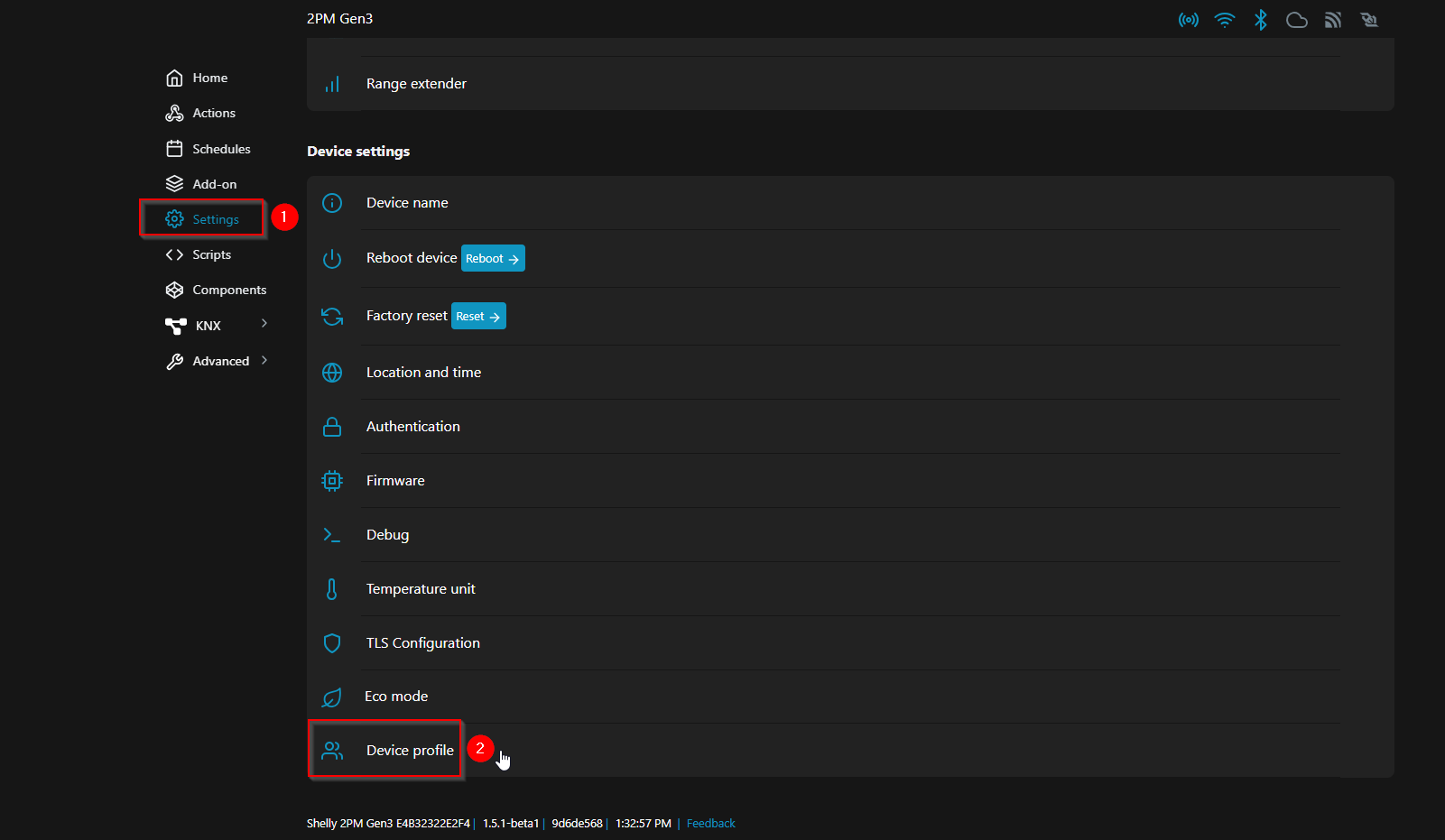
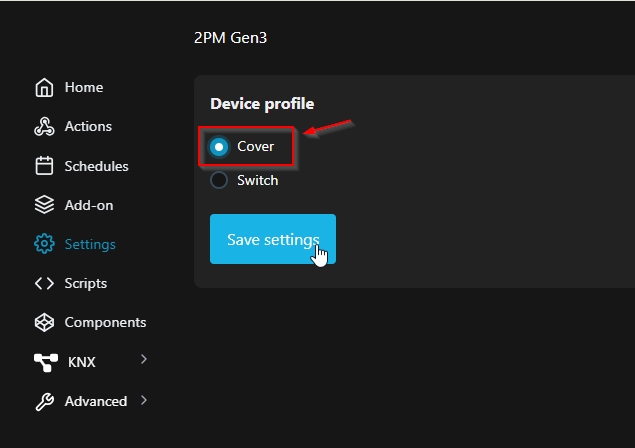

设备校准
校准 Shelly 2PM Gen3 以识别您窗户的完全开启和关闭位置。这可确保精准控制和定位。请按照下方截图中的步骤操作
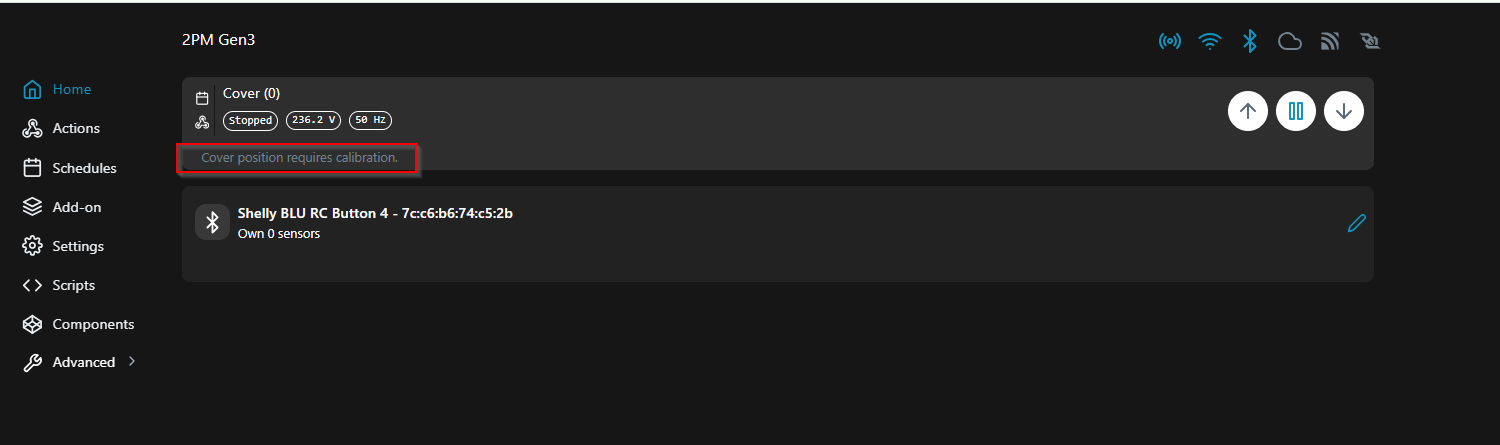
在实际校准之前,根据您的情况设置电机空闲状态,以确保正确校准。
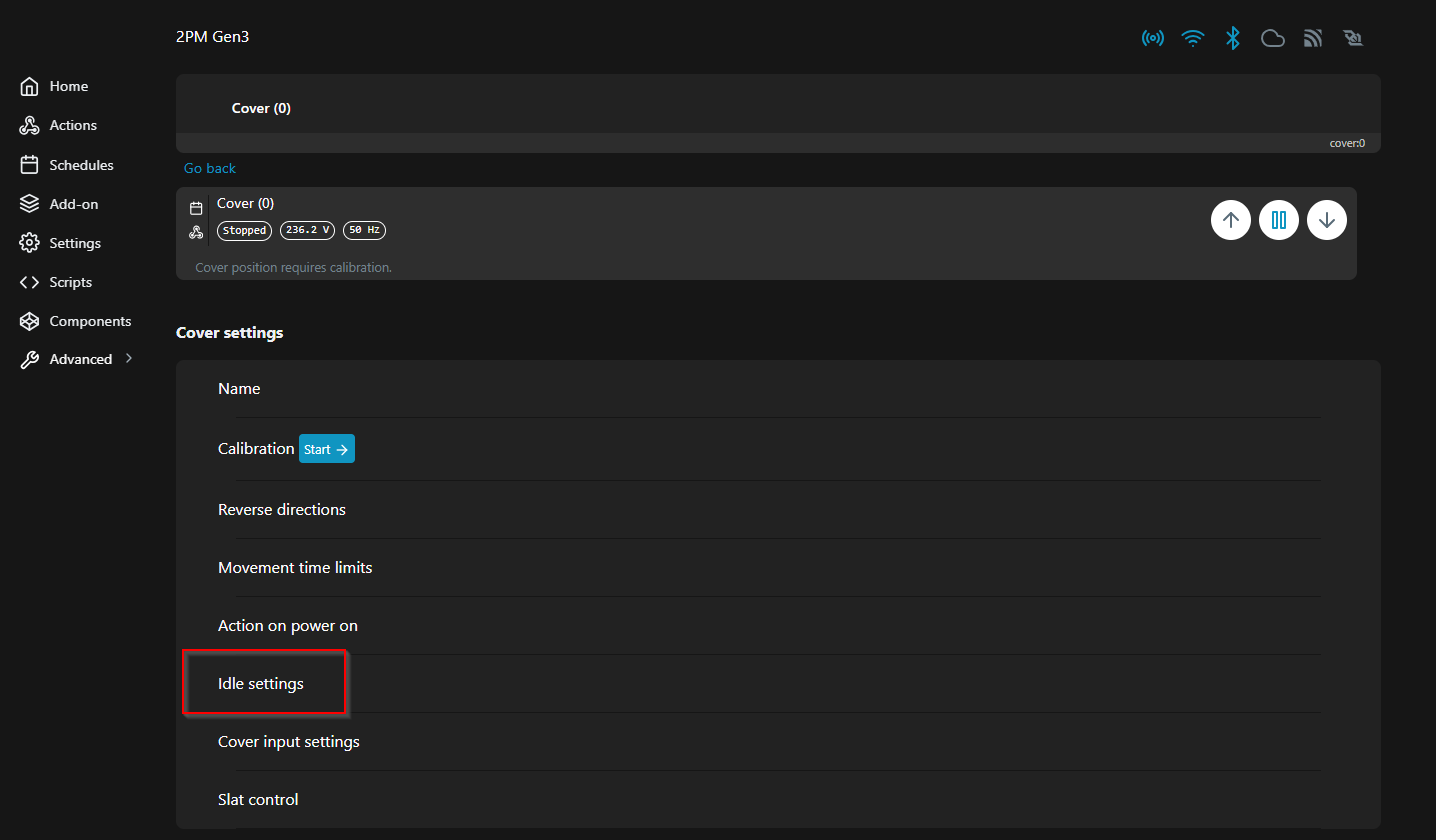
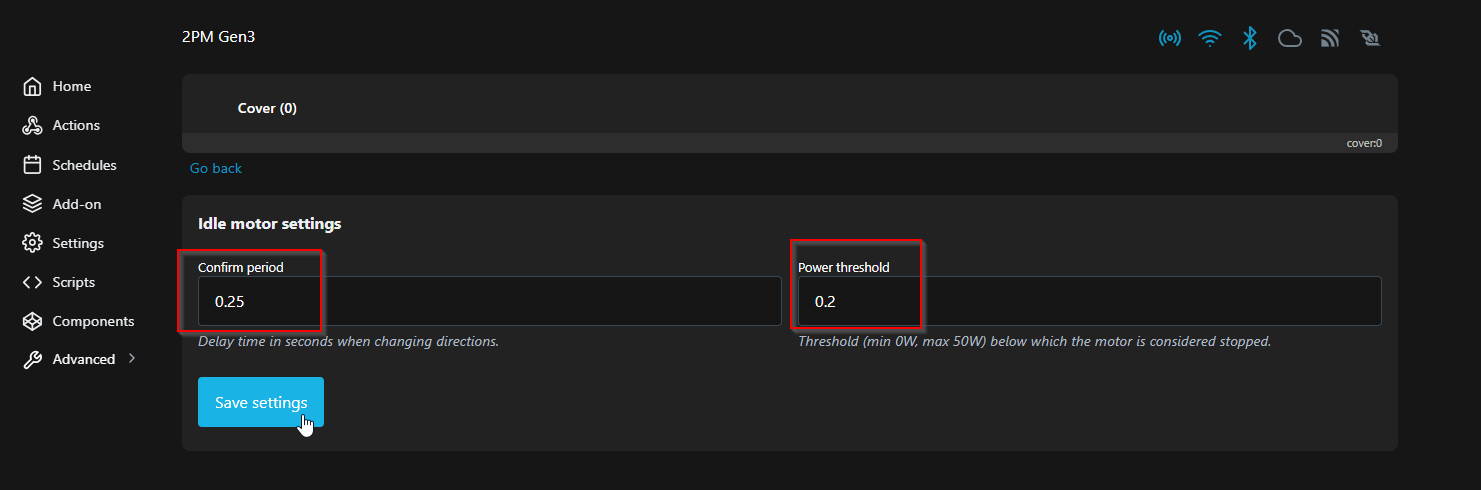
下面的截图仅供参考,显示如果空闲设置保持默认且校准失败时的错误。
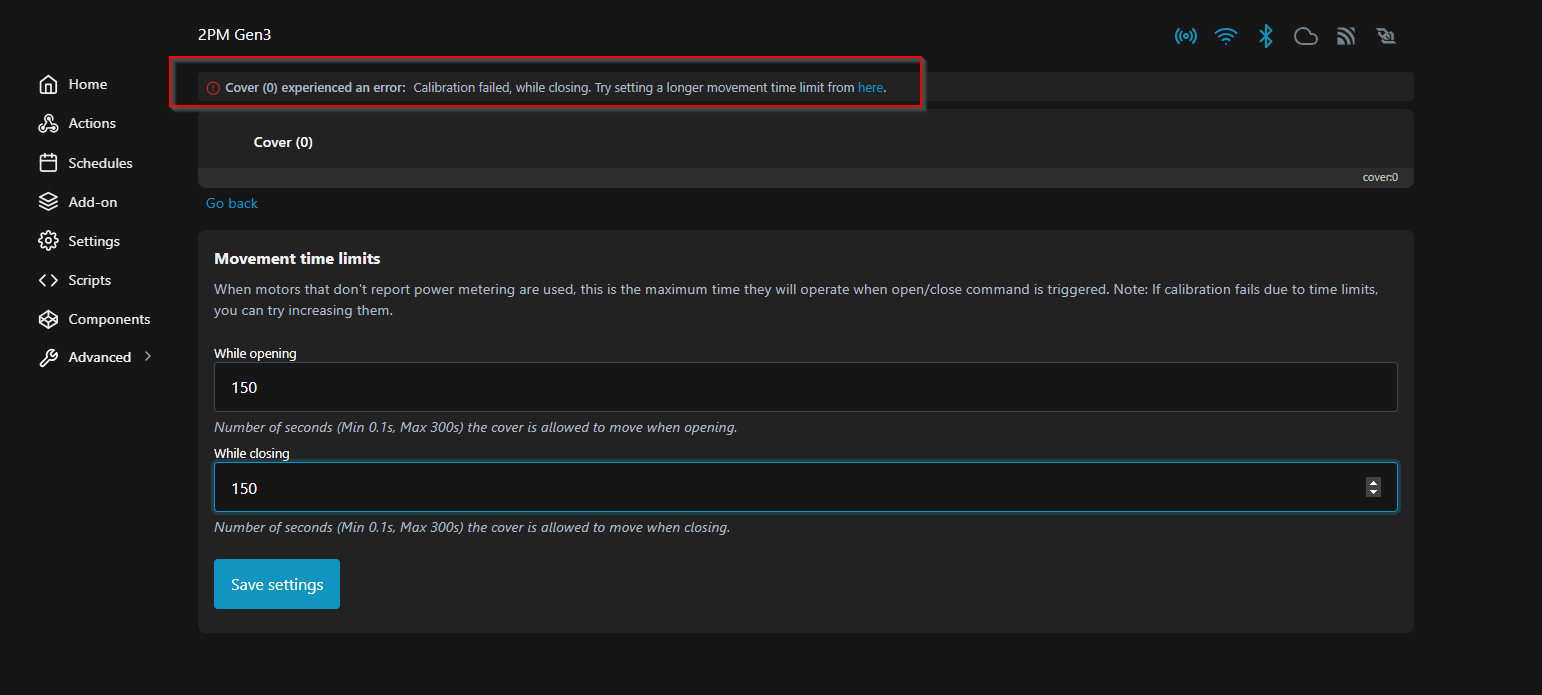
开始实际校准——请注意,这可能需要几分钟,窗户在过程中可能会多次关闭和打开。请等待完成,直到显示完成。
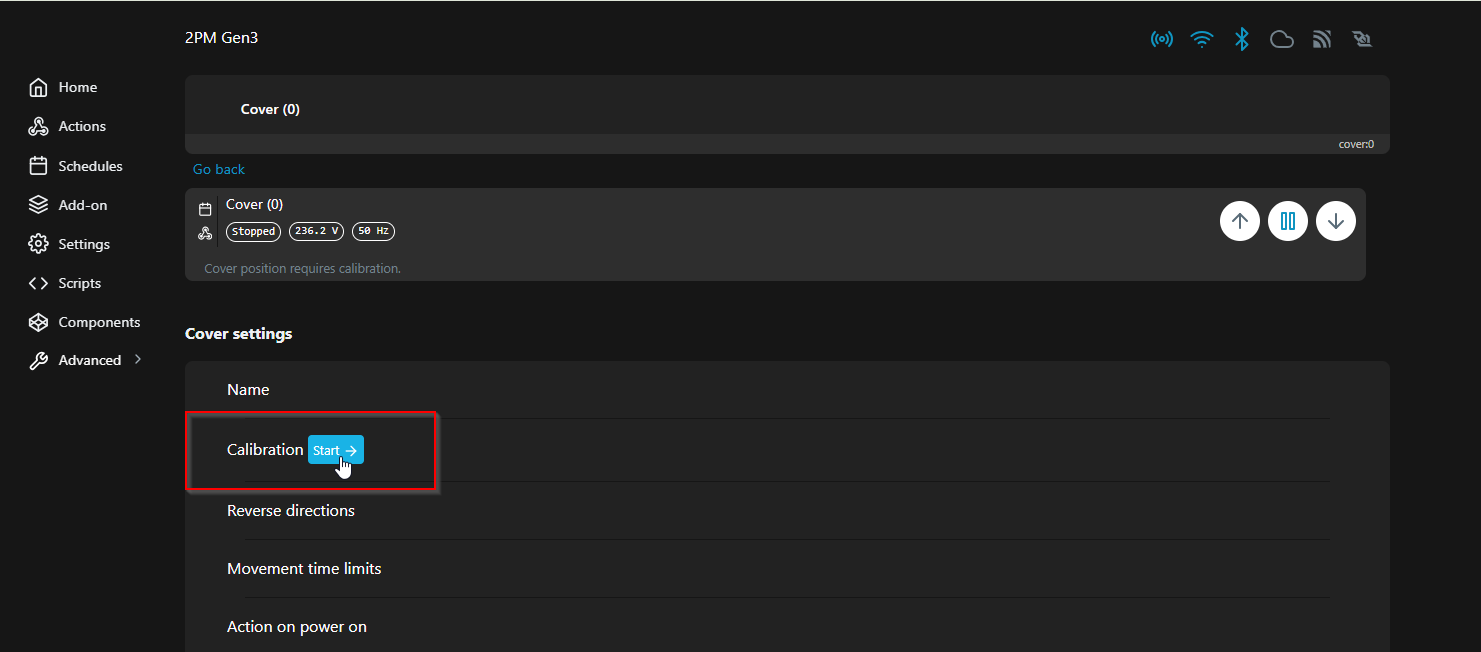
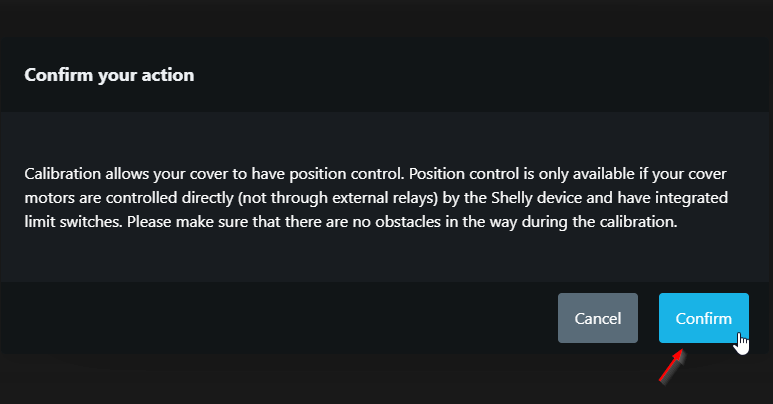
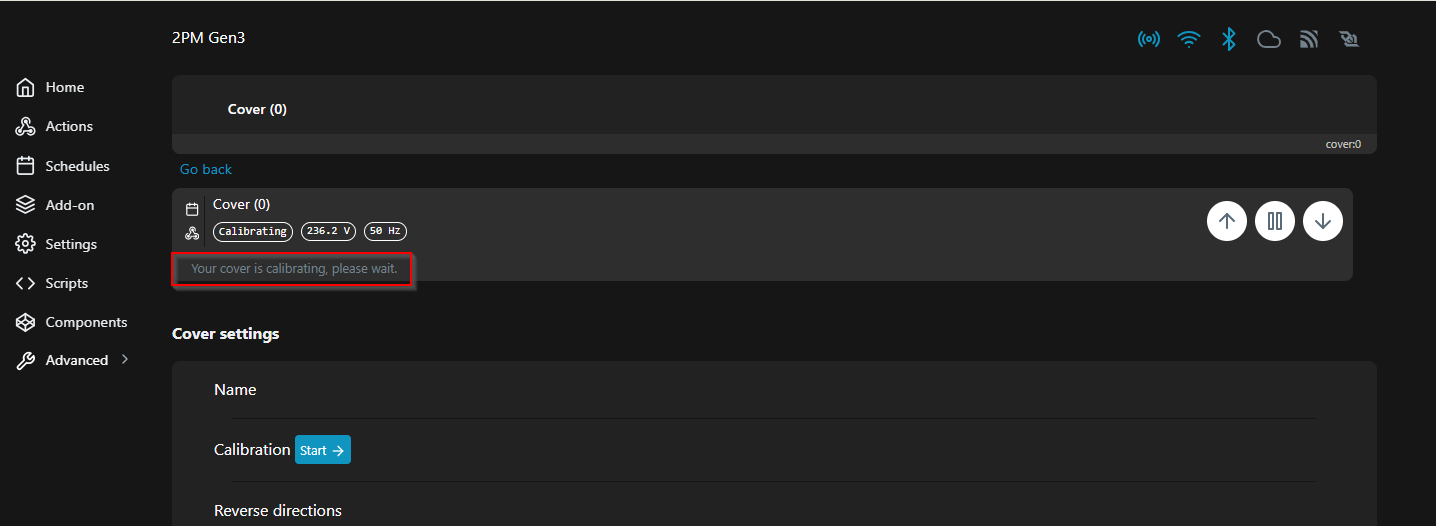
校准完成后,您将在设备网页界面获得如下截图所示的控制界面。请注意,根据所用设备和固件,界面可能略有不同。
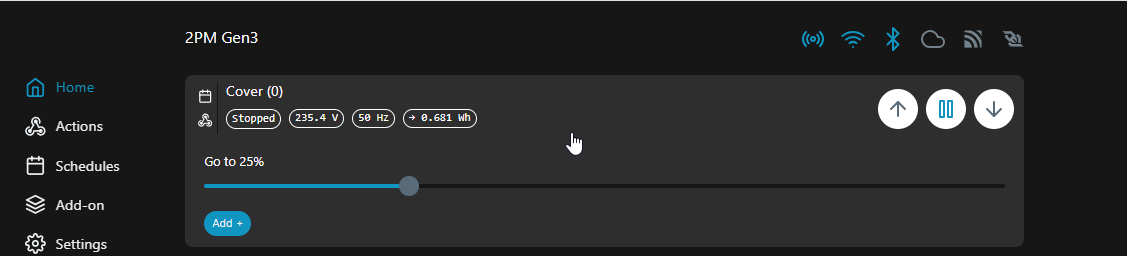
如有需要,反转按钮方向,以确保物理按钮的操作符合您的方向偏好。
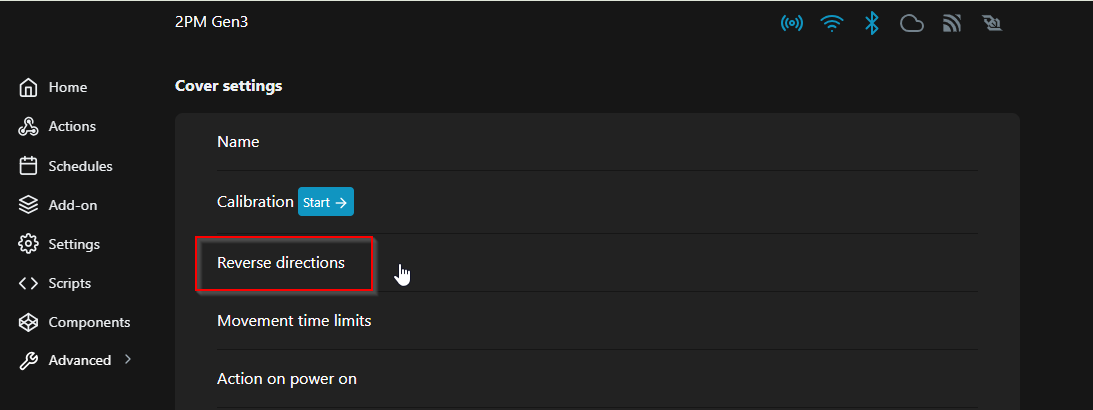
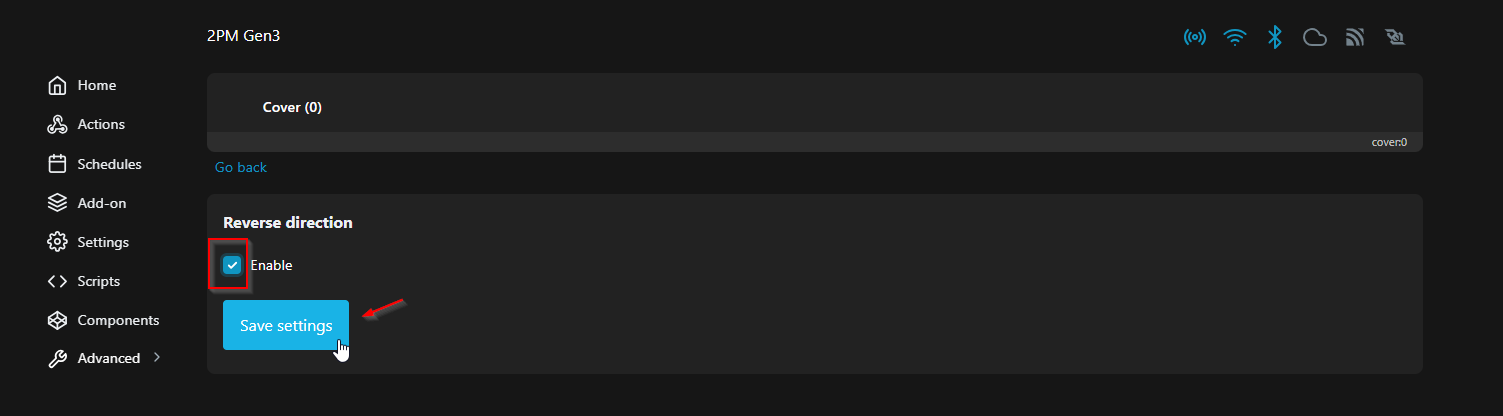
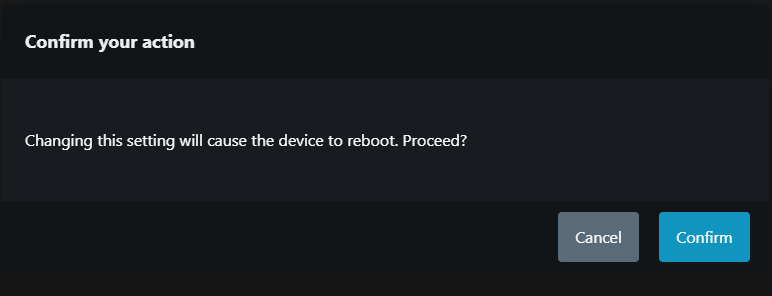
为避免意外重置设备,请取消选中“启用输入端工厂重置”复选框。
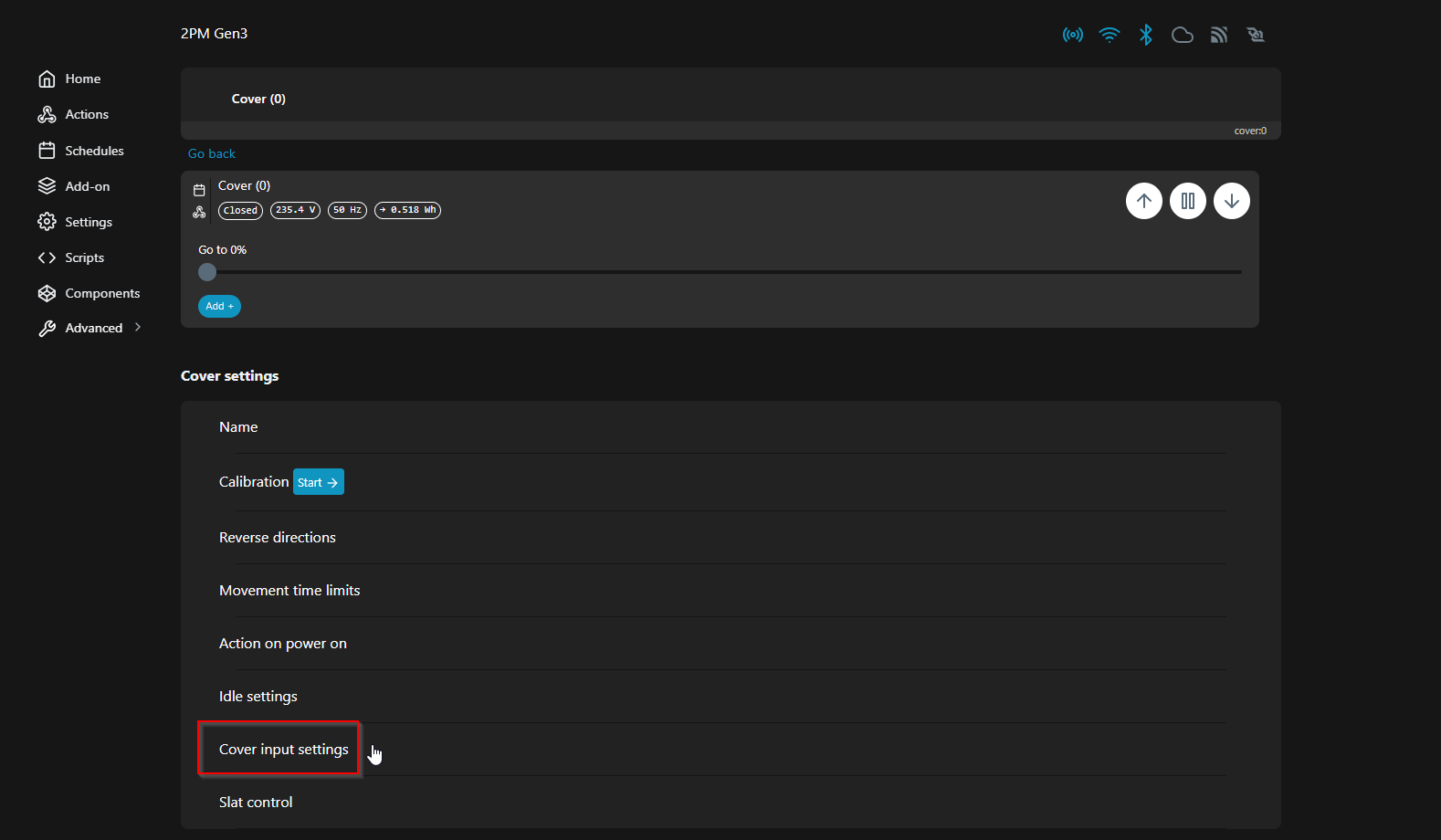
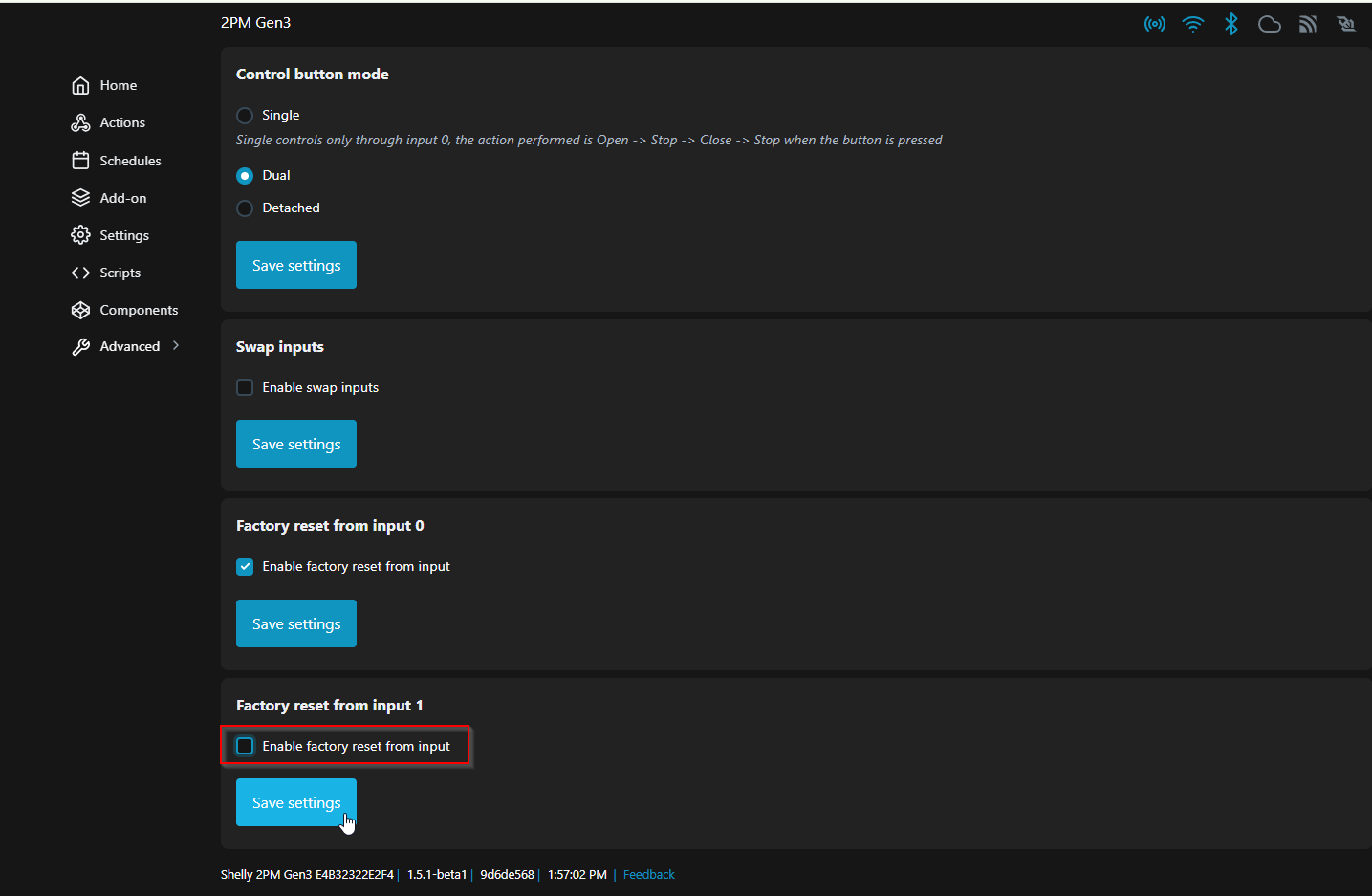
将 Shelly BLU RC Button 4 添加为 BT Home 组件
请确保 Shelly 2PM Gen3 上的 BT 模块已开启以添加Shelly BLU RC Button 4 远程连接至 BT Home
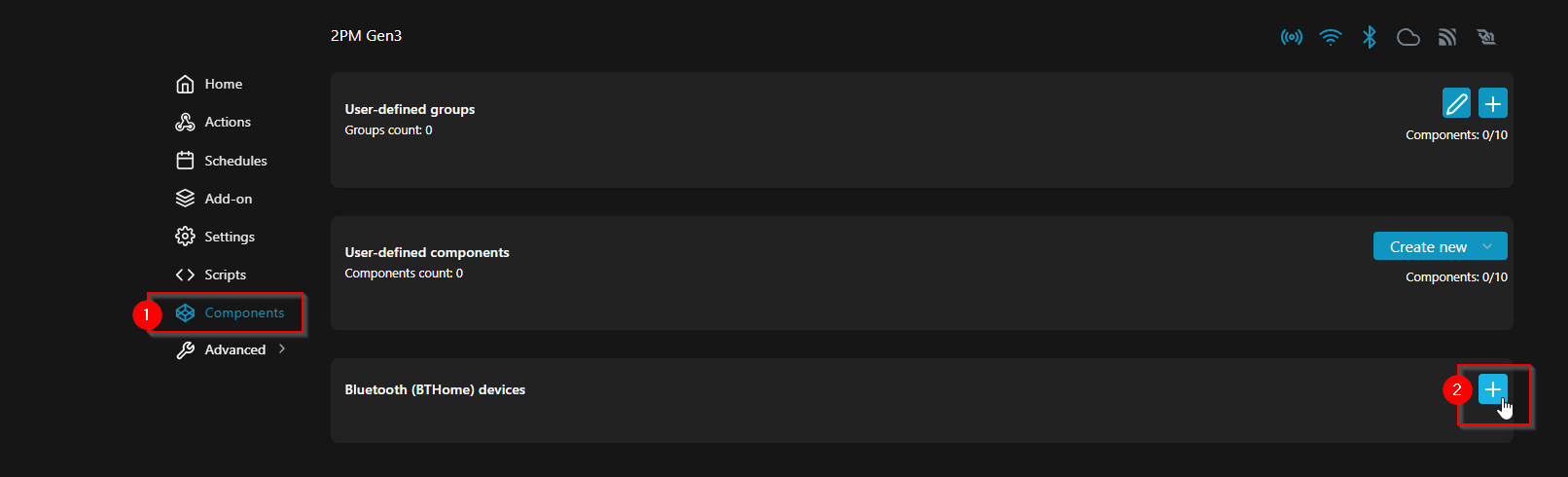
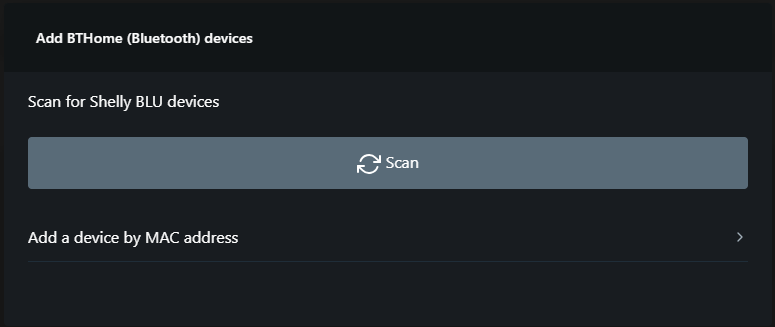
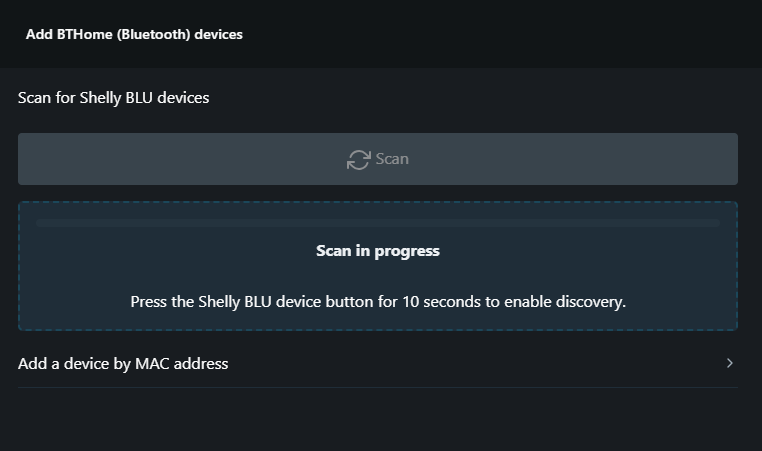
按下 Shelly BLU RC Button 4 上的配对按钮。设备应出现在已发现设备列表中。然后点击 添加 按钮。
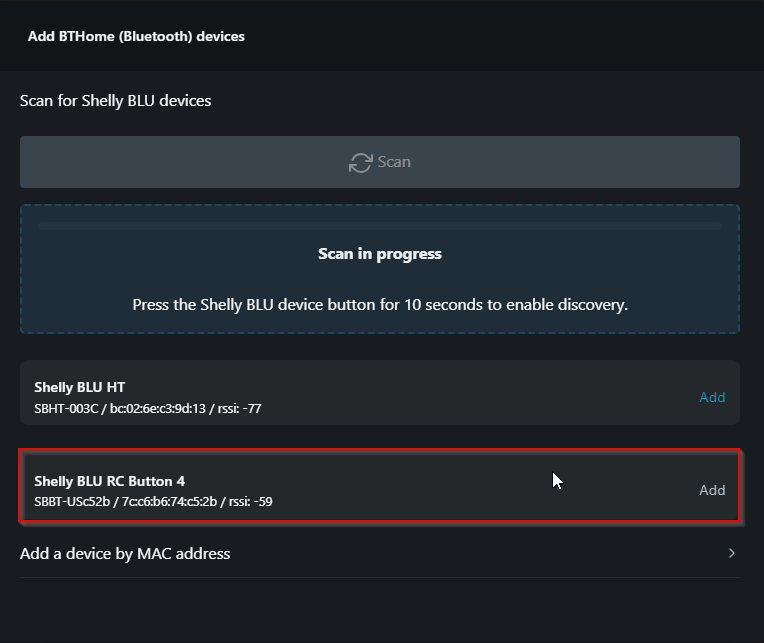
新添加的设备在网页界面中的显示如下
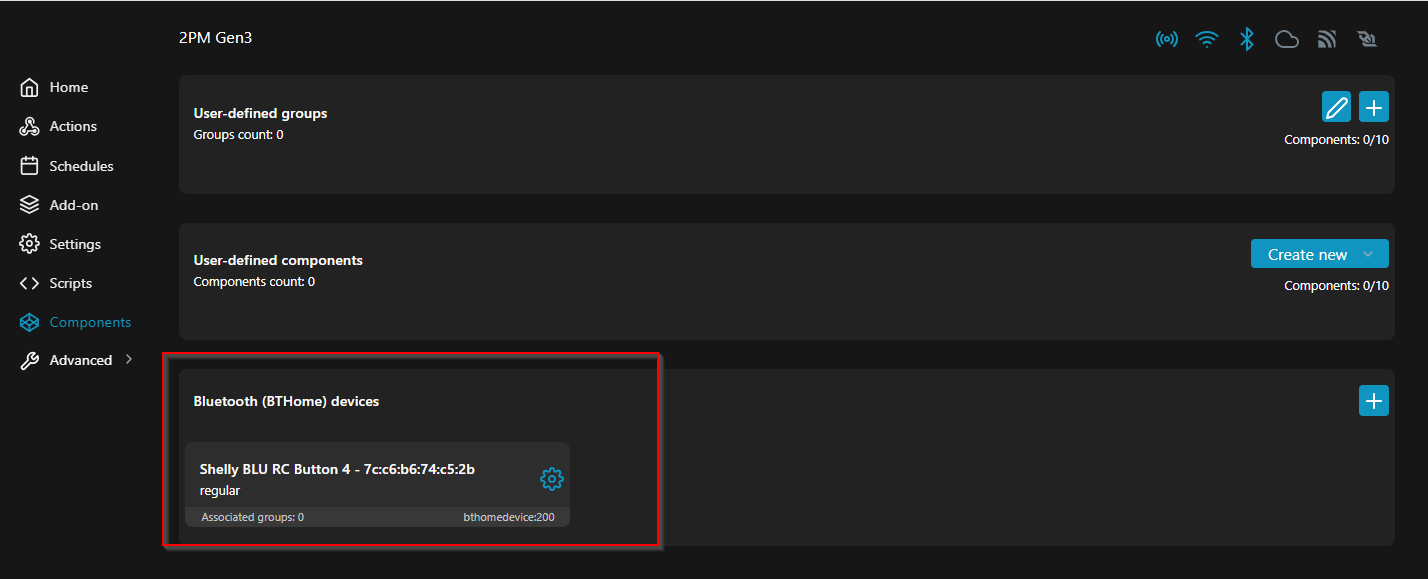
在 主页 部分中的显示如下。
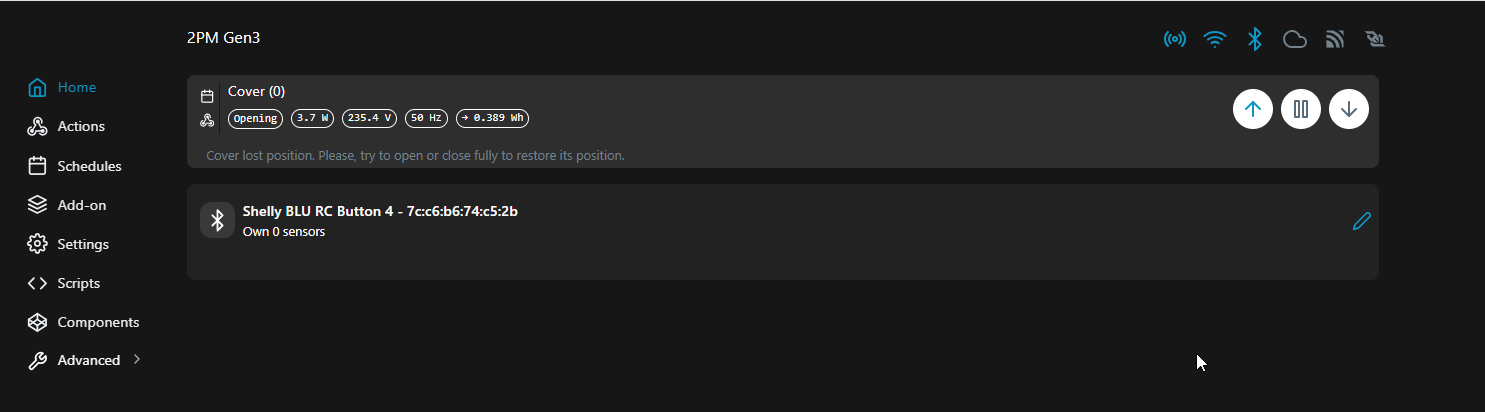
为了让所有设备按钮/实体显示,请按下 Shelly BLU RC Button 4 的任意按钮以刷新视图。

设置自动化和定时
您可以创建本地动作来控制和自动化电动窗。
创建窗户开启的本地动作
请注意,Shelly设备本地网页界面中的实际按钮编号是从0开始的,而不是从1开始。例如(如截图所示),如果您想配置第3号按钮,Shelly BLU RC Button 4,您需要在本地网页界面选择按钮2。
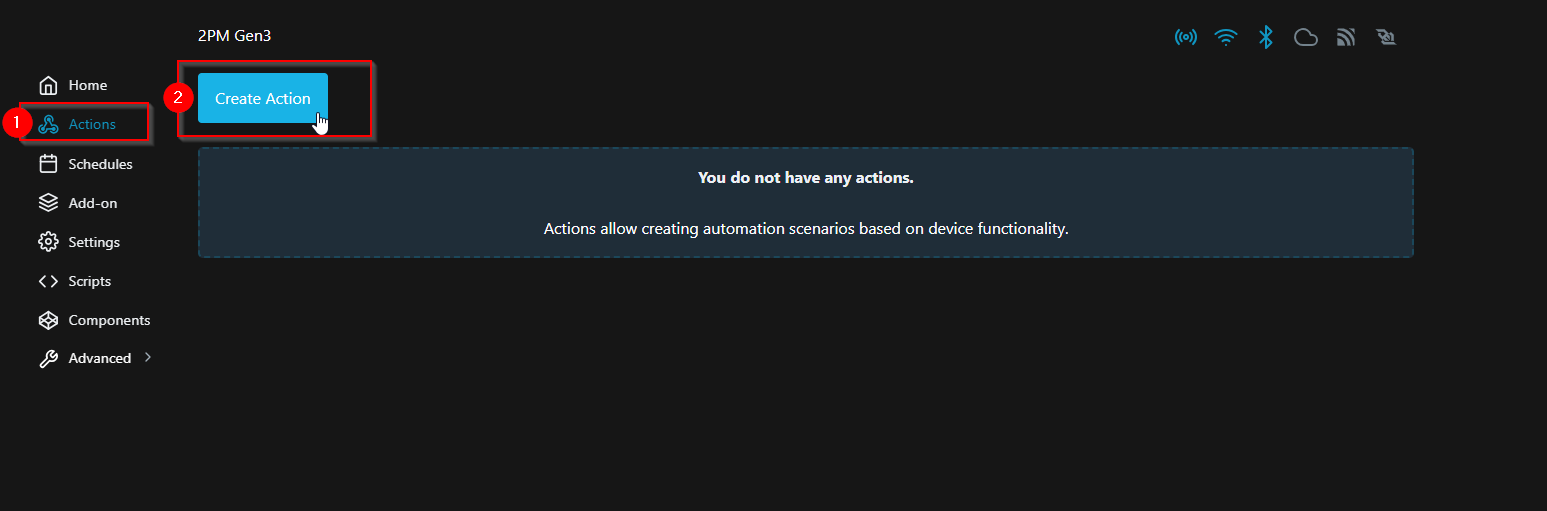
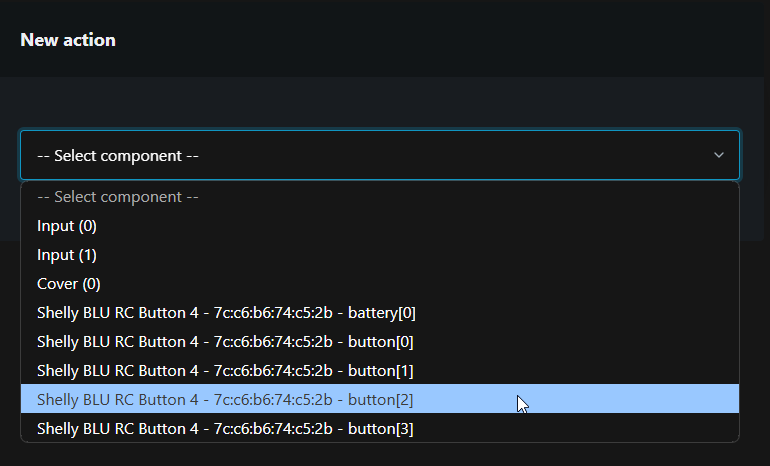
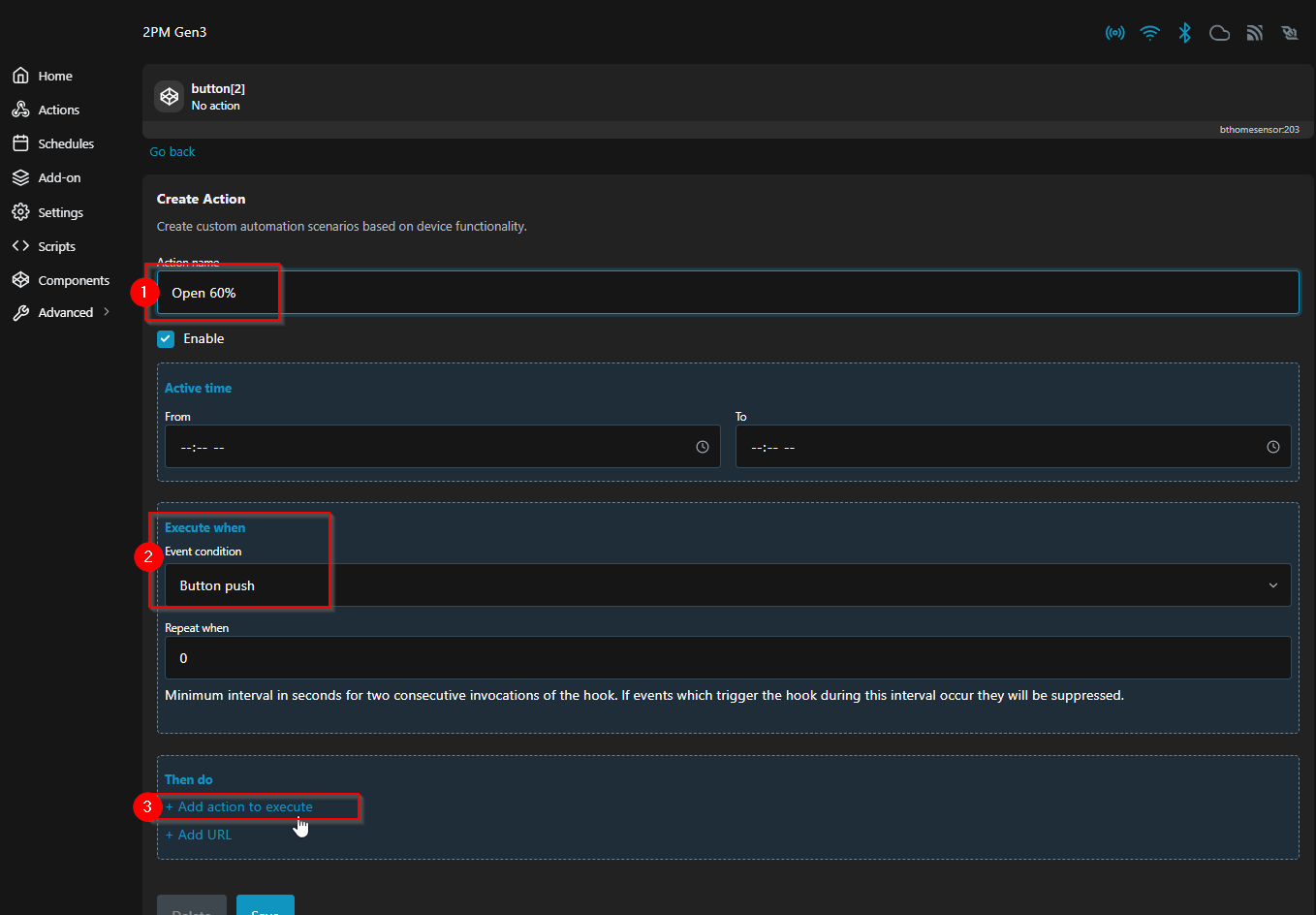
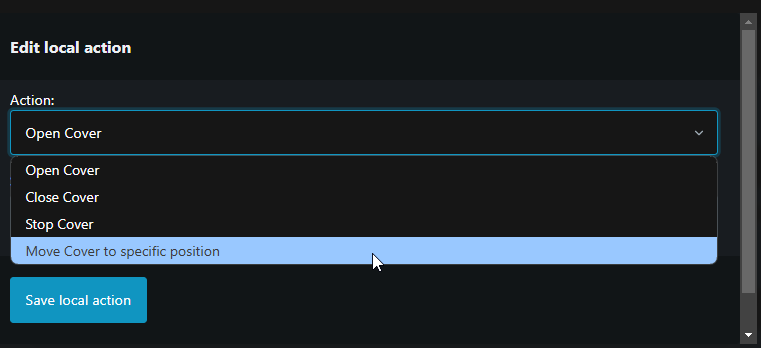

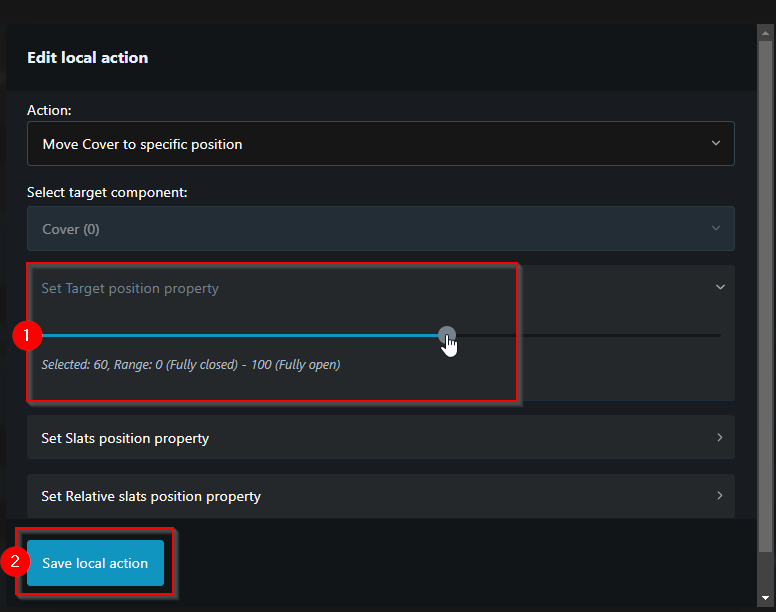
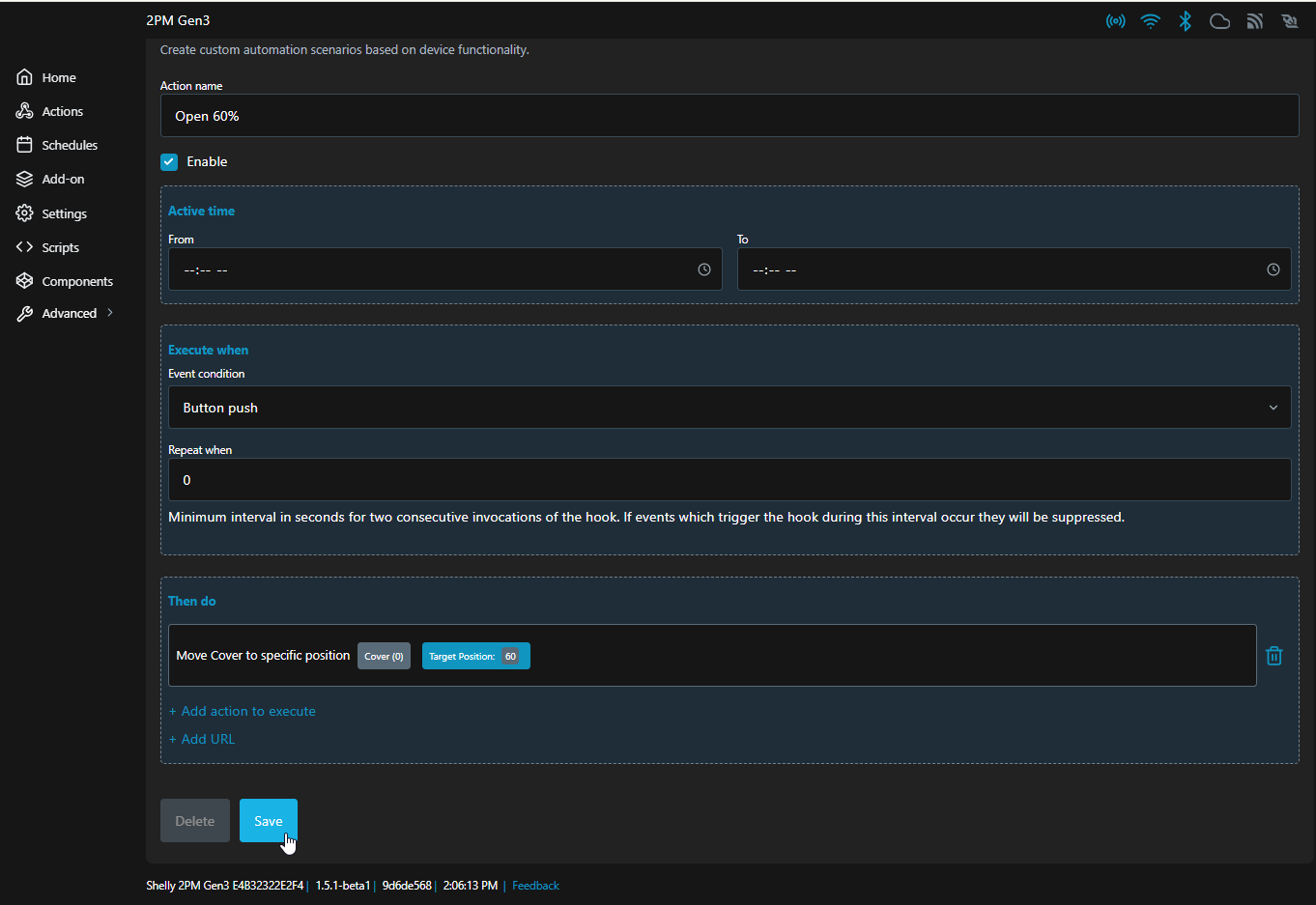
创建窗户关闭的本地动作
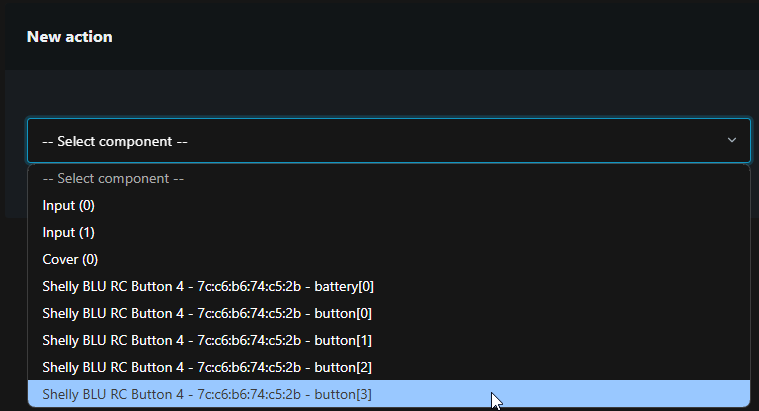
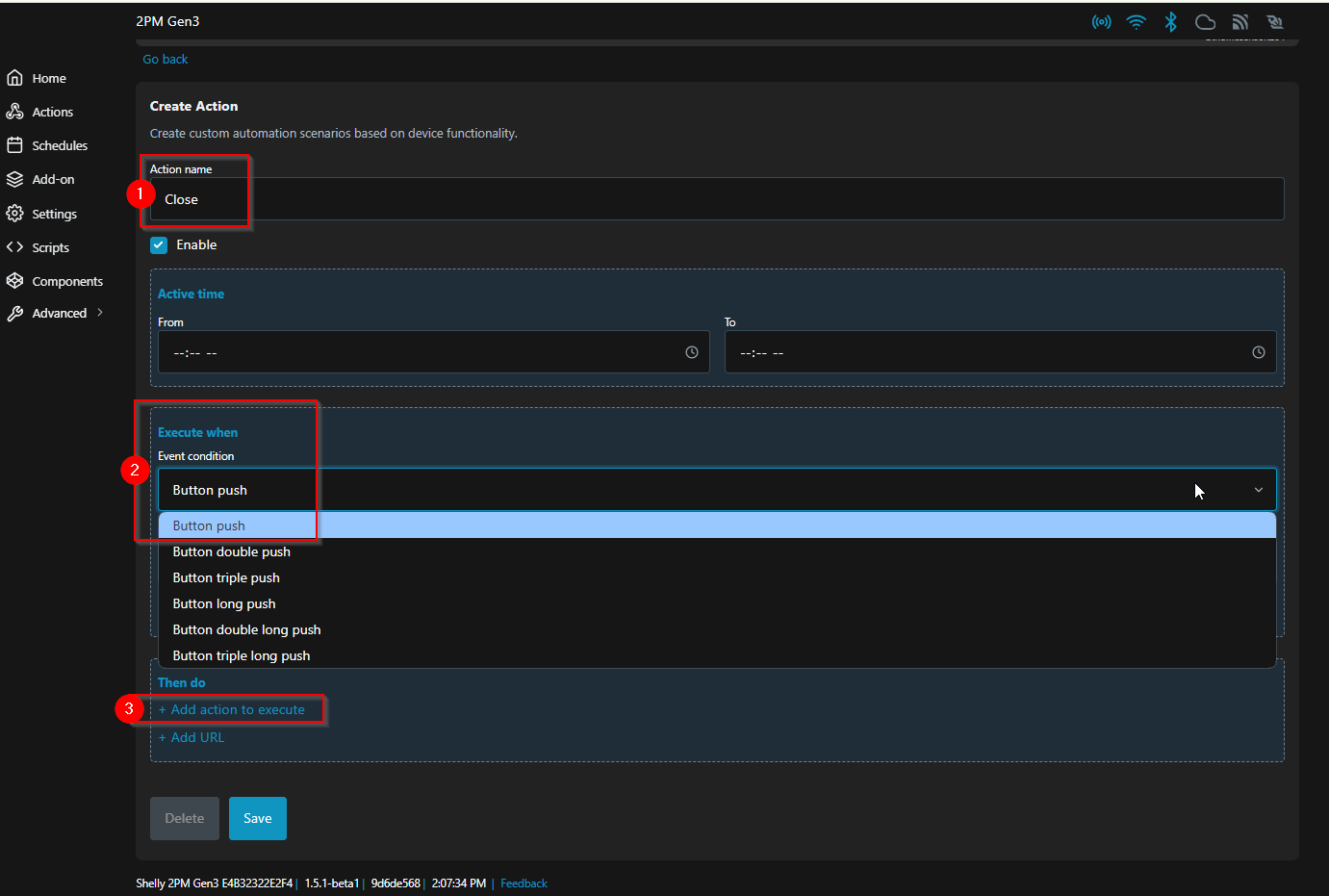
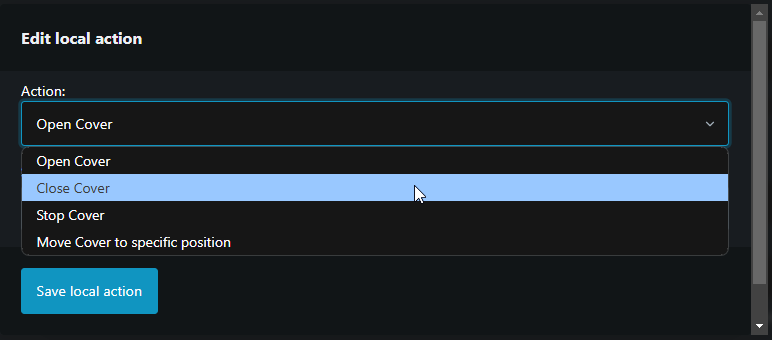
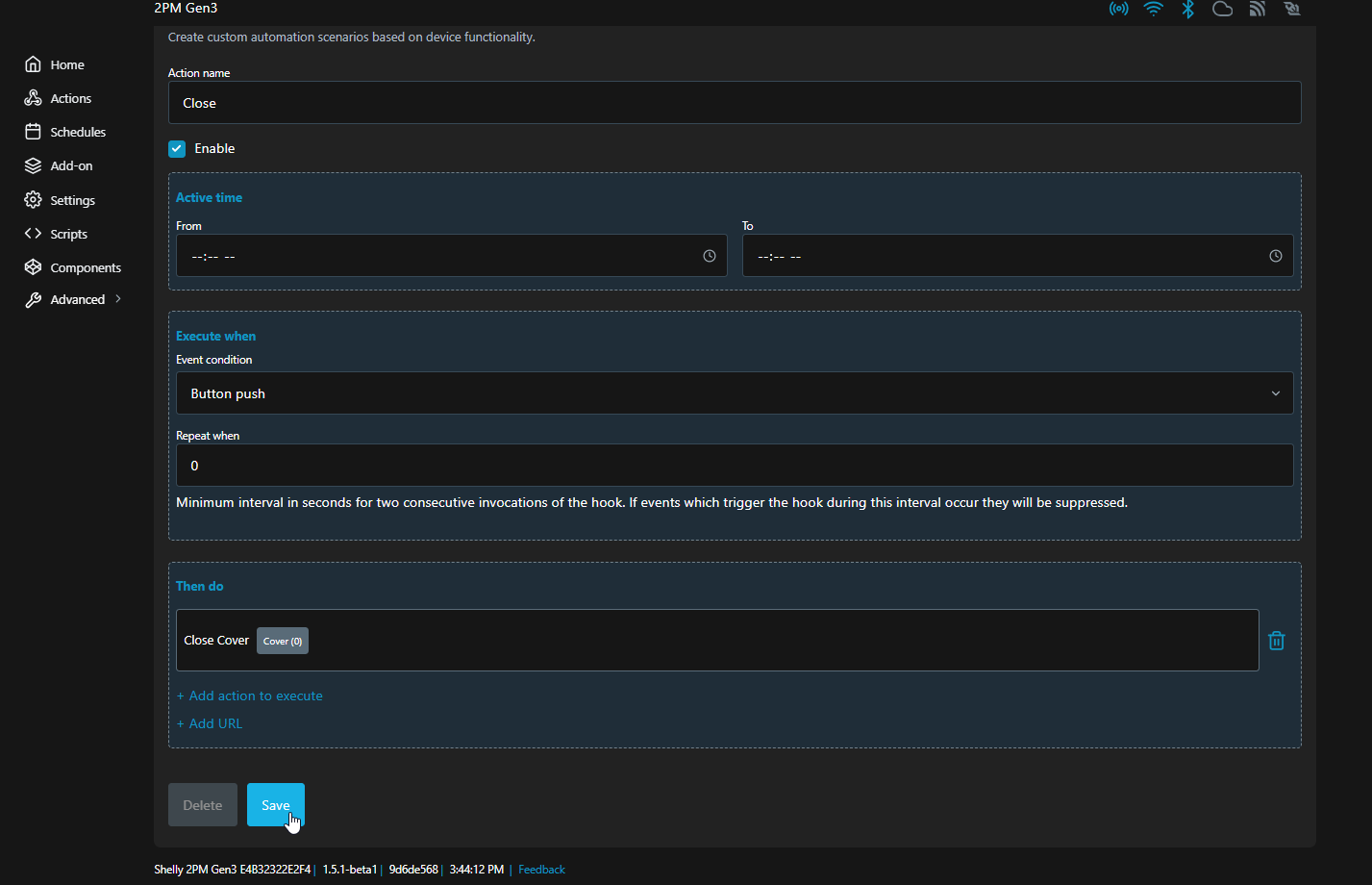
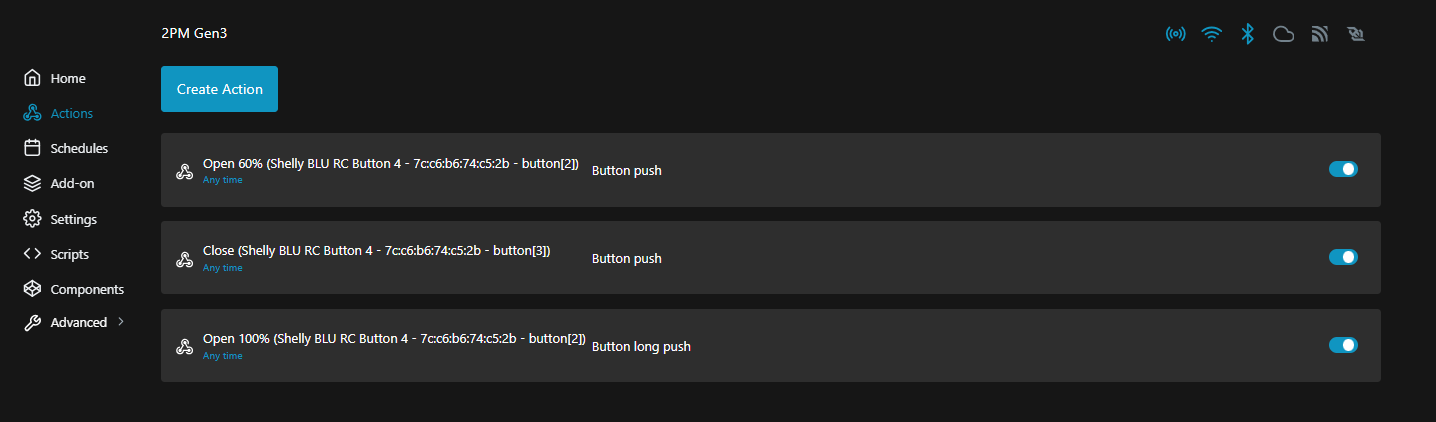
故障排除提示
设备无响应:确保 Shelly 设备已正确接线并通电。检查您的 Wi-Fi 网络是否存在连接问题。
校准问题: 如果窗户未按预期操作,请重新进行校准以确保开关位置准确。
远程配对失败:确保 Shelly BLU RC Button 4 处于有效的 Bluetooth 范围内,并且电池可用。
我们重视您的反馈!
感谢您抽出时间阅读我们的文章!它是否对您有帮助或有趣?
您的见解可以帮助我们改进。我们非常感谢您的任何反馈。如果您有时间,
请通过以下电子邮件与我们分享: